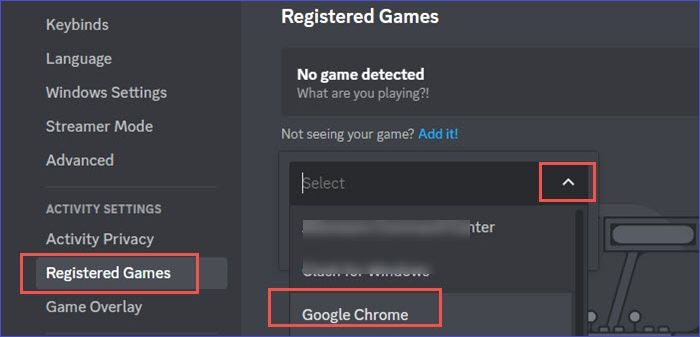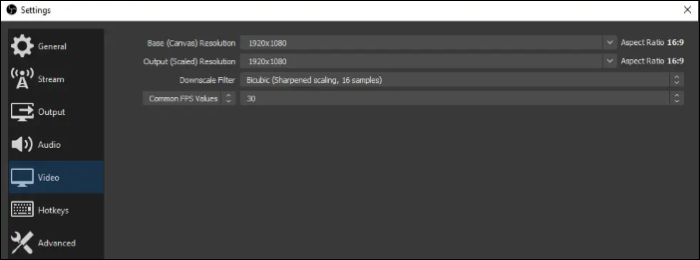-
![]()
Jacinta
"Obrigada por ler meus artigos. Espero que meus artigos possam ajudá-lo a resolver seus problemas de forma fácil e eficaz."…Leia mais -
![]()
Rita
"Espero que minha experiência com tecnologia possa ajudá-lo a resolver a maioria dos problemas do seu Windows, Mac e smartphone."…Leia mais -
![]()
Leonardo
"Obrigado por ler meus artigos, queridos leitores. Sempre me dá uma grande sensação de realização quando meus escritos realmente ajudam. Espero que gostem de sua estadia no EaseUS e tenham um bom dia."…Leia mais
Índice da Página
0 Visualizações
CONTEÚDO DA PÁGINA:
As gravações de tela são benéficas para salvar videoclipes, webinars, palestras, tutoriais e sequências de jogos e compartilhá-los com amigos e familiares ou revisá-los mais tarde com apenas alguns toques. Mas você sabe quanto tempo duram as gravações de tela ?
Aqui está uma pergunta do Reddit:
Existe um limite de tempo para a gravação da tela? Eu queria gravar uma aula de uma hora. Qualquer sugestão é bem-vinda. - Do Reddit
Esta postagem explica claramente a resposta a esta pergunta e discute um gravador de tela Mac gratuito com áudio do sistema para elevar sua experiência de gravação de tela. Então, vamos começar rapidamente.
Por quanto tempo você consegue gravar a tela no iPhone/iPad
Você já se perguntou quanto tempo duram as gravações de tela? A gravação de tela no iPhone é útil para capturar momentos memoráveis e informações essenciais. No entanto, considerando o tamanho e a resolução do arquivo, a capacidade de armazenamento pode ser uma restrição. Portanto, antes de prosseguir com a gravação da tela, você deve verificar o espaço de armazenamento disponível no seu dispositivo.
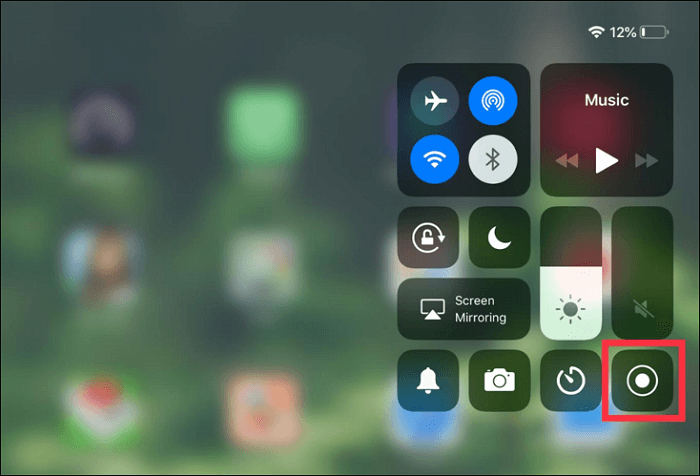
Se você adora gravar tela e faz isso com frequência, você pode pensar em quanto tempo pode durar uma gravação de tela em iPhones, como iPhone 11, 12, 13 e iPad. Felizmente, não há duração máxima para gravação de tela em iPhones. No entanto, a duração da sua sessão de gravação depende, em última análise, do espaço de armazenamento do seu dispositivo. As gravações de tela são salvas como arquivos de vídeo no seu iPhone e ocupam uma quantidade considerável de espaço de armazenamento.
Por exemplo, você deve comprometer aproximadamente 30 a 40 MB de espaço de armazenamento para uma gravação de tela de um minuto. Portanto, se você tiver um iPhone de 64 GB, poderá gravar até 38 horas de tela antes de ficar sem armazenamento. Mas se você possui um iPhone de 16 GB, seu telefone estará cheio de gravações dentro de algumas horas de tela.
Por quanto tempo você consegue gravar a tela no Windows 10/11
Com o Windows 10, o sistema operacional da Microsoft recebeu uma atualização nativa de gestos de gravação de tela como Xbox Game Bar . Com ele, você pode criar gravações de vídeo em Word e Excel e até capturar clipes de jogos. Infelizmente, a gravação de tela da área de trabalho do Windows 11 ou do File Explorer ainda é impossível.
Embora a ferramenta integrada, Xbox Game Bar, seja projetada principalmente para gravar jogos, você pode usá-la para iniciar uma captura de tela no Windows 10/11 de vários outros programas, como aplicativos do Office, para criar screencasts, etc. faça imagens, vídeos e gravações de áudio de quase todos os programas e jogos sem instalar software adicional.
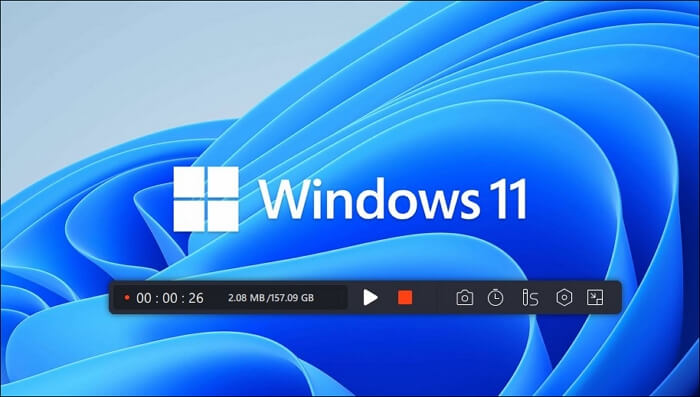
Mas você pode estar se perguntando qual é o tempo máximo de gravação de tela no Windows 10 ou 11. O recurso permite salvar uma duração de gravação de tela de 30 minutos e até 4 horas e um único aplicativo por vez no Windows 10/11.
Você deve ajustar as configurações de gravação e definir o local de armazenamento dos videoclipes antes de iniciar a captura de tela no Windows 10/11.
As pessoas também lêem:
Como gravar tela no iPhone
Você está pensando em como gravar a tela no iPhone 14 ? A gravação de tela existe desde o iOS 11, e qualquer iPhone moderno pode usar o recurso integrado de gravação de tela. Se você nunca usou o recurso de gravação de tela em um iPhone, não precisa se preocupar. Basta seguir estas etapas para começar a gravar a tela do seu iPhone. Mas antes de começar, você deve adicionar o botão Gravação de tela ao Centro de controle.
Passo 1. Abra o aplicativo Configurações do iPhone e vá para o Centro de Controle.
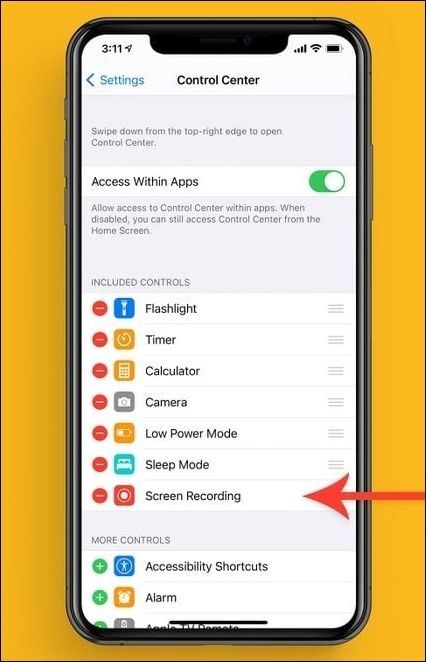
Passo 2. Clique no ícone verde + no lado esquerdo da Gravação de tela para adicioná-lo ao Centro de controle.

Uma vez adicionado, você pode acessar facilmente a Gravação de Tela e gravar sua tela sem sons externos.
Veja como gravar a tela no iPhone XR e em outros dispositivos por meio do processo a seguir.
Passo 1. Deslize para baixo na tela superior direita do seu iPhone.
Passo 2. Comece a gravar tocando no ícone Gravação de tela. Uma breve contagem regressiva de 3 segundos será definida automaticamente.
Etapa 3. Clique no botão de gravação vermelho no canto superior esquerdo da tela.
Passo 4. Quando terminar, pare a gravação tocando em Parar. O vídeo será salvo automaticamente no aplicativo Fotos.
Dica bônus: gravação de tela no PC/Mac com EaseUS RecExperts
“Quanto tempo duram as gravações de tela” depende muito da resolução do arquivo, tamanho, bateria e espaço de armazenamento disponível. Mas se você precisa gravar vídeos do YouTube em alta qualidade sem comprometer o espaço de armazenamento adicional, pode precisar de um gravador de tela poderoso como o EaseUs RecExperts .

EaseUS RecExperts é um gravador de tela inteira sem limite de tempo. Você pode gravar vídeos de alta qualidade sem limites e até mesmo programar a gravação para iniciar automaticamente. O aplicativo permite parar, dividir automaticamente e editar durante a gravação. Depois de gravar seus vídeos, você pode até reproduzi-los em seu gravador gratuito integrado.
Recursos principais
- Grava tela inteira ou espaço direcionado no PC sem marca d'água
- Grave áudio interno perfeitamente em Mac e PC com Windows
- Apresenta removedor de ruído avançado com tecnologia de IA e intensificador de vídeo para vídeos 4K/8K
- Oferece um software de captura de tela gratuito integrado para capturar toda ou parte da tela instantaneamente
Baixe e instale o excelente gravador de tela EaseUS RecExperts e grave a tela de conversas ChatGPT sem complicações com outros vídeos de streaming de diferentes plataformas. Além disso, caso você não queira instalar nenhum software, ele também possui um gravador de tela online para você usar.
Agora vamos explorar o entretenimento da gravação de tela com EaseUs RecExperts! Você pode compartilhá-lo em suas redes sociais para que mais pessoas conheçam este excelente gravador de tela!
Resumindo
A gravação de tela é um recurso útil para capturar qualquer coisa no seu dispositivo e compartilhar com outras pessoas ou revisar mais tarde. Felizmente, todos os dispositivos possuem ferramentas integradas de gravação de tela. Embora tenhamos discutido quanto tempo duram as gravações de tela , a maioria dessas ferramentas cria grandes arquivos de gravação de vídeo e consome espaço de armazenamento substancial do dispositivo. Nesse caso, você pode confiar no EaseUS RecExperts para criar arquivos de gravação menores, porém de alta qualidade. Baixe e experimente seus excelentes recursos hoje.
Perguntas frequentes sobre quanto tempo duram as gravações de tela
Esperamos que agora você saiba quanto tempo duram as gravações de tela em diferentes dispositivos. No entanto, discutimos algumas perguntas frequentes frequentes para esclarecer quaisquer dúvidas sobre nosso tópico.
1. Você consegue gravar a tela por 3 horas?
Sim. Você pode gravar tela continuamente por até 3 horas em PCs iOS e Windows. Certifique-se de ter capacidade de armazenamento e duração da bateria suficientes. No entanto, Mac e outros usuários podem usar EaseUs RecExperts para evitar vídeos grandes e gravar arquivos de tela perfeitamente por um longo tempo.
2. A gravação da tela pode ser rastreada?
Assim como as capturas de tela, os sites podem detectar a gravação de tela se feita por meio de navegadores ou ferramentas de navegadores, como extensões e plug-ins. No entanto, usar uma ferramenta de gravação de tela confiável e segura como o EaseUs RecExperts pode impedir que sites os detectem.
3. Quanto espaço ocupa uma gravação de tela de 2 horas?
O tamanho do arquivo para gravação de tela geralmente varia de 3 MB por 15 minutos a 18 MB por 15 minutos. A recomendação baixa é baseada em um monitor de baixa resolução com pouca movimentação de tela e vice-versa. Para usuários do iPhone, a resposta depende do modelo do codec, resolução e taxa de bits. Mas uma gravação de tela de 2 horas em 1080p com taxa de bits de 3 Mb/s consumiria aproximadamente 6 a 7 GB de espaço de armazenamento.
EaseUS RecExperts

um clique para gravar tudo na tela!
sem limite de tempo sem marca d’água
Iniciar a Gravação